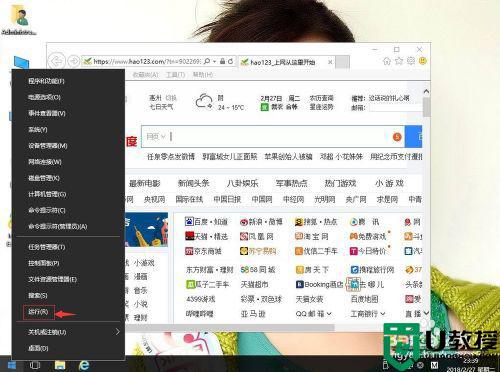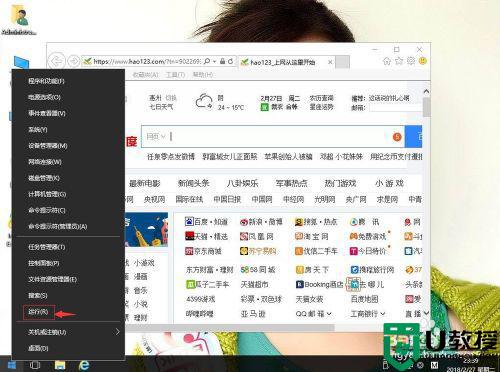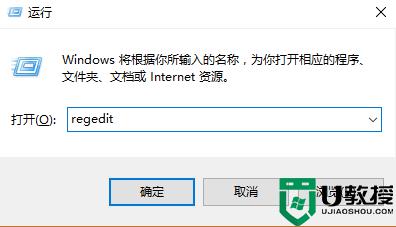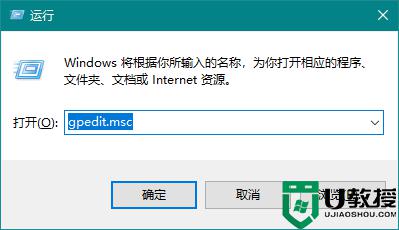Win10任务管理器进程结束不了怎么回事 Win10任务管理器进程关不掉的解决方法
任务管理器显示win10电脑所有性能信息,可以查看CPU与内存的使用情况,还可以结束进程,是非常重要的一部分。最近,有用户反馈说Win10任务管理器的进程怎么也结束不了,这要如何解决?下面小编给大家介绍具体解决方法,供大家参考学习。
推荐:win10纯净版系统
1、首先,在运行命令前,我们先确定要关闭的那个进程的PID值。具体值我们可以打开任务管理器查看。
2、可以右键任务栏,选择“任务管理器”打开。也可以使用快捷键“Shift+Ctrl+Esc”打开任务管理器。
3、打开任务管理器后,将选项卡切换到详细信息,比如我要关闭TIM这个进程,先找到它,记下它的PID值,这里是36660。
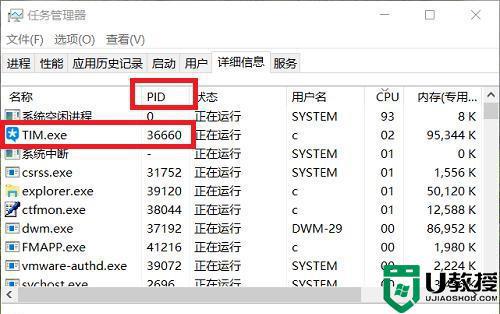
4、另外,进程列表会不断跳动,不容易看清某个进程的PID,大家可以按住Ctrl键,列表就会停止刷新了。
5、然后右键开始菜单,打开“Windows PowerShell(管理员)”,输入以下命令,回车运行,即可完成该进程的强制关闭。
tskill 36660
完整命令是 taskkill /pid 36660 /f

6、需要注意的是,每个进程的PID是不一样的,这里我填的是36660,但是你关的进程不是这个值,所以要根据具体情况修改运行。
任务管理器是Windows10系统中一项非常实用的功能,发生任务管理器进程结束不了的情况,参考上文教程解决吧。